DVD 영화를 공 DVD 디스크에 복사하는 방법(무료 방법 포함)
일부 DVD 수집가는 백업을 위해 DVD 디스크를 공 DVD 디스크에 복사하는 방법을 찾고 있습니다.지금도 DVD는 더 이상 인기가 없습니다.사실, DVD에서 DVD로 복사하는 것은 대부분의 DVD가 저작권 보호를받는 것은 말할 것도없고 복잡한 과정입니다.그러나 VideoSolo DVD Copy를 사용 하면 작업이 더 쉬워 질 것입니다.
간단 함을 위해 DVD를 DVD 디스크에 복사하는 방법에 대한 지침을 다음에 직접 공유합니다.시작하기 전에 몇 가지 기본적인 사항을 알도록 선택할 수 있습니다.또는 파트 2로 이동하여 단계를 볼 수 있습니다.
DVD 복사의 몇 가지 기본 원리 알아보기
# 1.복사 방지 DVD
대부분의 상업용 DVD 영화 디스크는 보호되거나 지역 제한이 있음을 알고 있습니다.따라서 이러한 보호 된 DVD 디스크를 복사하려면 먼저 저작권 보호 또는 지역 코드를 제거해야합니다.그런 다음 DVD 구조 복사를 시작할 수 있습니다.모든 DVD 복사 소프트웨어가 DVD 보호를 해독 할 수있는 것은 아니지만 VideoSolo DVD Copy는 가능합니다.이것이 우리가 여기서 추천하는 이유입니다.
VideoSolo DVD Copy 는 손상이나 분실을 방지하기 위해 DVD를 백업하려는 DVD 영화 애호가를 위해 특별히 설계되었습니다.수제 및 상업용 DVD 디스크를 1:1 비율로 공 DVD, ISO 이미지 또는 DVD 폴더에 복사 할 수 있습니다.디스크에서 보호 기능을 감지하면 DVD 디스크에서 자동으로 제거됩니다.
이러한 DVD 사용자를 위해 DVD 영화 디스크를 백업하는 것은 매우 편리합니다.더 좋은 점은 DVD를 복사 할 수있는 3 가지 무료 기회를 제공하는 평가판입니다.다음에서 다운로드 할 수 있습니다.
디스크 드라이브가 2 개인 경우 : (1)원본 디스크를 읽을 수있는 디스크 드라이브에 넣고 빈 디스크를 쓰기 가능한 디스크 드라이브에 넣습니다.(2)VideoSolo DVD Copy를 열고 소스와 대상을 선택합니다.(3)소스 DVD 디스크를 빈 DVD 디스크에 복사합니다.
디스크 드라이브가 1 개인 경우
디스크 드라이브가 1 개뿐이므로 DVD 디스크를 ISO 이미지 파일로 복사 한 다음 ISO 이미지를 DVD로 구울 수 있습니다.VideoSolo DVD Copy는 둘 다 가능합니다.
참고:디스크 드라이브가 기록 및 쓰기 가능한지 확인하십시오.(1)원본 디스크를 디스크 드라이브에 삽입하십시오.(2)VideoSolo DVD 열기 소스 디스크를 ISO 이미지 파일로 복사 및 복사 (3)소스 디스크를 꺼내고 공 디스크를 디스크 드라이브에 삽입합니다.(4)ISO 이미지 파일을 가져 와서 빈 DVD 디스크에 ISO 이미지를 굽습니다.
이제 다음 부분으로 이동하여 VideoSolo DVD Copy 를 사용하여 위의 작업을 완료하는 방법을 볼 수 있습니다.또한 DVD 디스크 복사에 대한 정책은 국가마다 다릅니다.DVD 디스크를 다른 DVD 디스크 나 컴퓨터로 복사하기 전에 현지 법률을 위반하지 않는지 확인하십시오.동시에 우리는 이미 구입 한 DVD 디스크 사본을 얻을 수있는 모든 권리를 주장해야합니다.이 게시물은 우리가 이미 개인 용도로만 소유 한 DVD 디스크를 복사하는 데 효과적이고 사용하기 쉬운 솔루션을 제공하고 상업적 이익을 목적으로 임대 또는 대여 한 DVD 디스크를 복사하는 것을 권장하지 않습니다.
몇 단계로 모든 DVD 영화 디스크를 복제하는 방법
# 단계 1.VideoSolo DVD Copy를 시작합니다.
VideoSolo DVD Copy를 컴퓨터에 설치 한 다음 시작합니다.다음으로 원본 디스크를 디스크 드라이브에 삽입합니다.2 개의 디스크 드라이브가있는 경우 공 디스크를 다른 드라이브에 삽입 할 수 있습니다.
# 단계 2.소스 가져 오기/Traget
설정 이제 "파일"> "소스 선택"에서 소스 DVD 디스크를 선택합니다.그런 다음 "Select Target"을 선택하여 출력 파일을 설정합니다.공 디스크가 포함 된 디스크 드라이브를 선택할 수 있습니다.디스크 드라이브가 1 개 뿐인 경우 출력으로 ISO 이미지 파일을 선택해야합니다.

# 단계 3.DVD를 DVD로 복제
1:1 원본 품질을 유지하려면 복사 모드 옵션에서 "전체 영화"를 선택하는 것이 좋습니다.그런 다음 "다음"> "시작"을 클릭하여 DVD 영화 디스크를 복제하십시오.일반적으로 복사를 완료하는 데 시간이 걸립니다.당신은 다른 일을 할 수 있고 프로그램은 그대로 둘 수 있습니다.

# 4 단계.ISO를 DVD로 굽기(디스크 드라이브 1 개용)
드라이브가 1 개뿐이면 ISO 이미지를 DVD로 굽는 단계가 더 필요합니다.빈 디스크를 디스크 드라이브에 삽입하고 1 단계부터 3 단계까지 반복합니다.여기에서 ISO 이미지 파일을 소스로 선택하고 빈 디스크를 출력으로 선택해야합니다.

VideoSolo DVD Copy를 사용하여 DVD 디스크를 DVD로 복사하는 방법을 알고 있습니까? 그래도 문제가있는 경우 지원팀에 문의하면 해결을 도와드립니다.
[무료] Windows 10/7에서 보호되지 않은 DVD를 복사하는 방법
일반적으로 DVD 디스크가 보호되지 않는 경우 아래 단계에 따라 Windows 10/Windows 7.
에서 DVD를 무료로 DVD에 복사 할 수 있습니다.
1 단계. 원본 DVD 디스크를 디스크 드라이브에 삽입하고 디스크의 전체 콘텐츠를 컴퓨터로 복사합니다.
2 단계. 원본 디스크 꺼내기 빈 디스크를 드라이브에 넣으십시오.컴퓨터가 디스크를 성공적으로 읽으면 창이 팝업되고 "디스크에 파일 굽기"를 선택해야합니다.

3 단계. 그런 다음 "디스크로 굽기"팝업 창에서 "디스크 제목"을 지정한 다음 "CD/DVD 플레이어 사용"을 선택합니다.생성 된 DVD 폴더를 DVD로 굽는 옵션.
 +4 단계. 마지막으로 컴퓨터의 DVD 콘텐츠를 빈 DVD 디스크에 굽기위한 desktop.ini를 표시하는 DVD 굽기 창으로 끌어다 놓습니다.
+4 단계. 마지막으로 컴퓨터의 DVD 콘텐츠를 빈 DVD 디스크에 굽기위한 desktop.ini를 표시하는 DVD 굽기 창으로 끌어다 놓습니다.
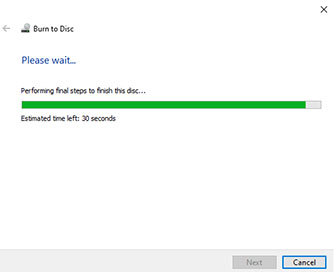
이 무료 방법은 보호되지 않은 DVD 영화 디스크에만 적용 할 수 있습니다.보호 된 DVD 영화를 백업하려면 VideoSolo DVD Copy를 선택하는 것이 좋습니다.




